- 产品动态
- 产品简介
- 购买指南
- 快速入门
- 操作指南
- 访问管理
- API 文档
- History
- Introduction
- API Category
- Making API Requests
- Private DNS APIs
- CreateEndPoint
- CreateExtendEndpoint
- CreateForwardRule
- CreatePrivateDNSAccount
- CreatePrivateZone
- CreatePrivateZoneRecord
- DeleteEndPoint
- DeleteForwardRule
- DeletePrivateZoneRecord
- DescribeAccountVpcList
- DescribeAuditLog
- DescribeDashboard
- DescribeEndPointList
- DescribeExtendEndpointList
- DescribeEndPointRegion
- DescribeForwardRule
- DescribeForwardRuleList
- DescribePrivateDNSAccountList
- DescribePrivateZoneList
- DescribePrivateZoneRecordList
- DescribePrivateZoneService
- DescribeQuotaUsage
- DescribeRequestData
- ModifyForwardRule
- ModifyPrivateZone
- ModifyPrivateZoneRecord
- ModifyPrivateZoneVpc
- ModifyRecordsStatus
- SubscribePrivateZoneService
- CreateEndPointAndEndPointService
- DescribePrivateZone
- DeletePrivateDNSAccount
- DeletePrivateZone
- Data Types
- Error Codes
- 常见问题
- PDNS 政策
- 相关协议
- 词汇表
- 产品动态
- 产品简介
- 购买指南
- 快速入门
- 操作指南
- 访问管理
- API 文档
- History
- Introduction
- API Category
- Making API Requests
- Private DNS APIs
- CreateEndPoint
- CreateExtendEndpoint
- CreateForwardRule
- CreatePrivateDNSAccount
- CreatePrivateZone
- CreatePrivateZoneRecord
- DeleteEndPoint
- DeleteForwardRule
- DeletePrivateZoneRecord
- DescribeAccountVpcList
- DescribeAuditLog
- DescribeDashboard
- DescribeEndPointList
- DescribeExtendEndpointList
- DescribeEndPointRegion
- DescribeForwardRule
- DescribeForwardRuleList
- DescribePrivateDNSAccountList
- DescribePrivateZoneList
- DescribePrivateZoneRecordList
- DescribePrivateZoneService
- DescribeQuotaUsage
- DescribeRequestData
- ModifyForwardRule
- ModifyPrivateZone
- ModifyPrivateZoneRecord
- ModifyPrivateZoneVpc
- ModifyRecordsStatus
- SubscribePrivateZoneService
- CreateEndPointAndEndPointService
- DescribePrivateZone
- DeletePrivateDNSAccount
- DeletePrivateZone
- Data Types
- Error Codes
- 常见问题
- PDNS 政策
- 相关协议
- 词汇表
操作场景
若您需使用账号 A 绑定账号 B 的 VPC 资源,您需要先对账号 A 进行角色授权。本文将指导您如何跨账号关联 VPC。
前提条件
操作指南
步骤1:B 账号给 A 账号进行角色授权
1. 使用 B 账号登录腾讯云 访问管理控制台,进行 “角色” 管理页面,并单击新建角色。如下图所示:
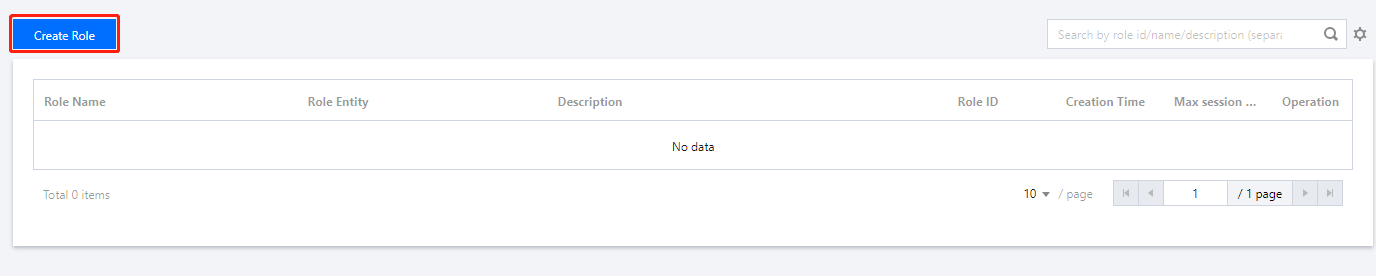
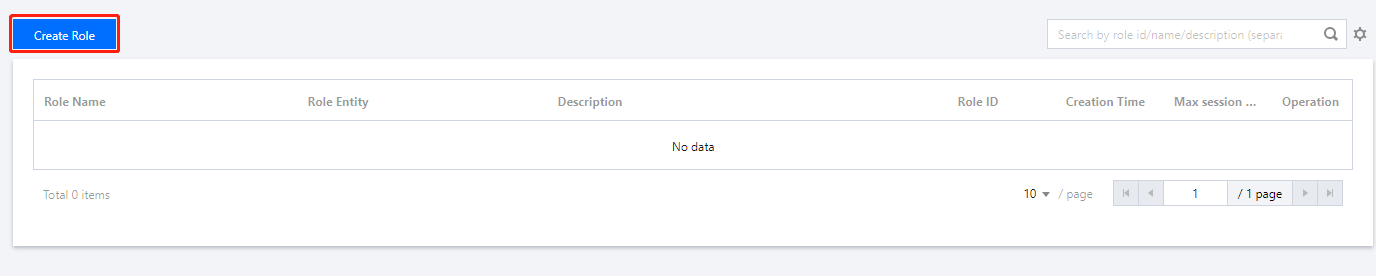
2. 在弹出的 “选择角色载体 ”窗口中,单击腾讯云账户。如下图所示:


3. 在 “新建自定义角色” 页面,填写相关信息并单击下一步。如下图所示:
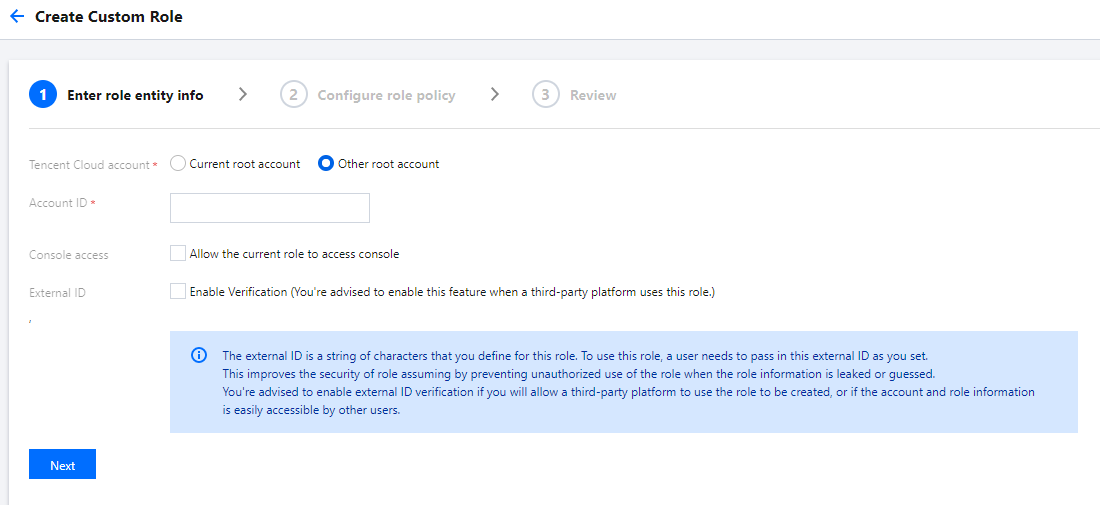
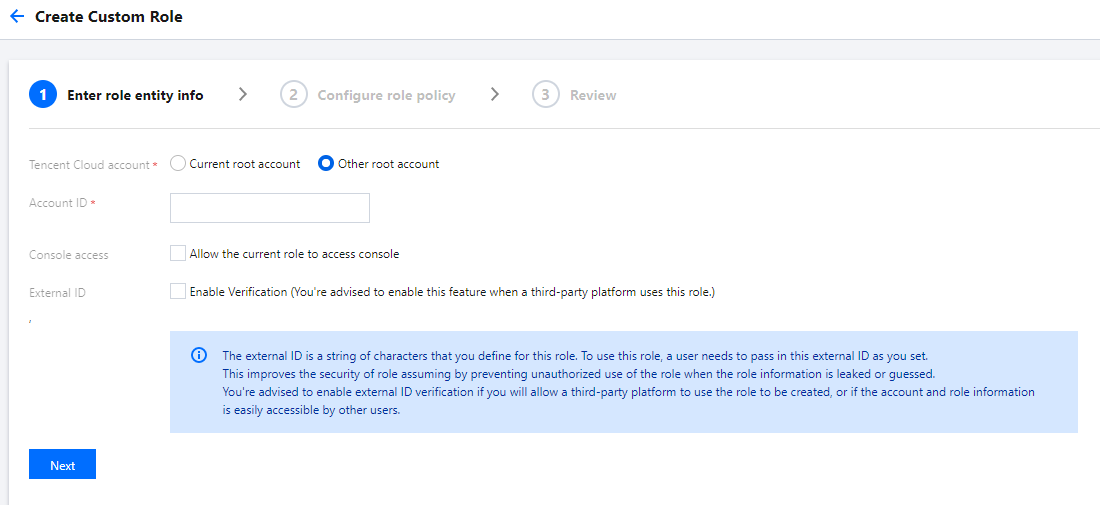
云账号类型:勾选其他主账号。
账号 ID:请输入 A 账号的账号 ID。
外部 ID:默认不勾选。
控制台访问:默认不勾选。
4. 进入 “配置角色策略” 步骤,查找并勾选 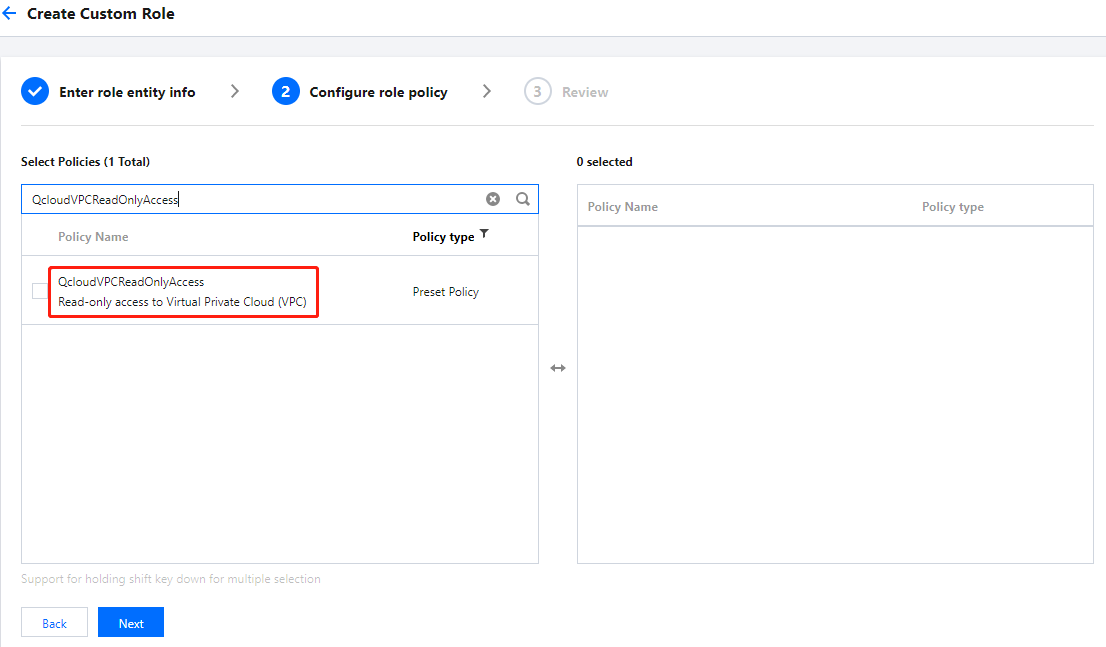
QcloudVPCReadOnlyAccess 策略,单击下一步。如下图所示:
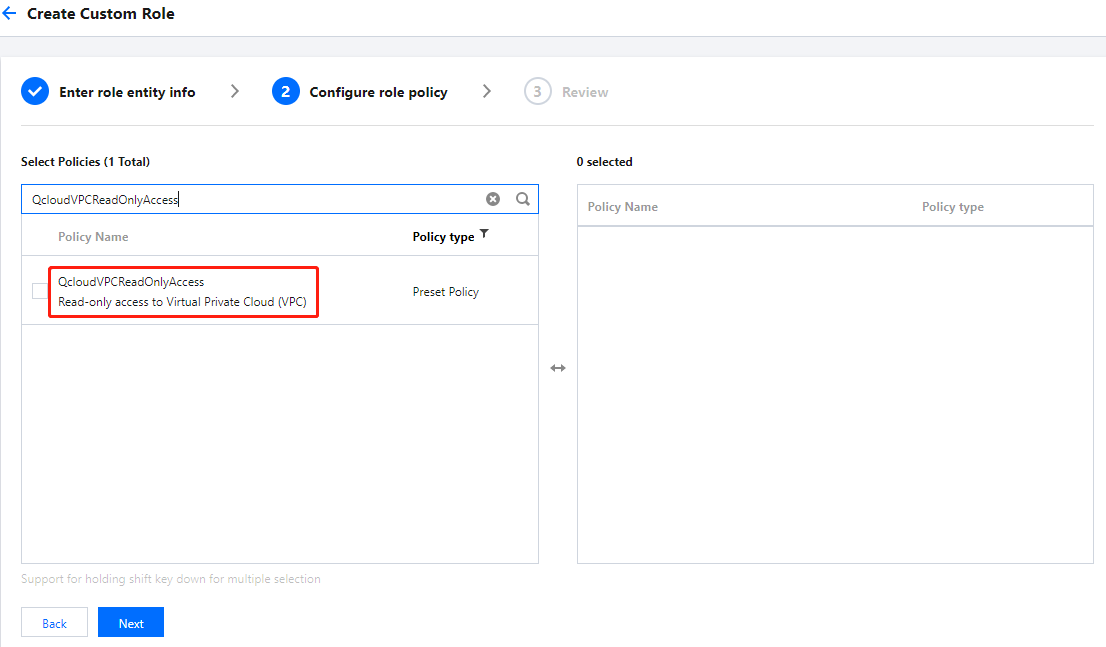
5. 进入 “审阅” 步骤,填写相关信息。如下图所示:
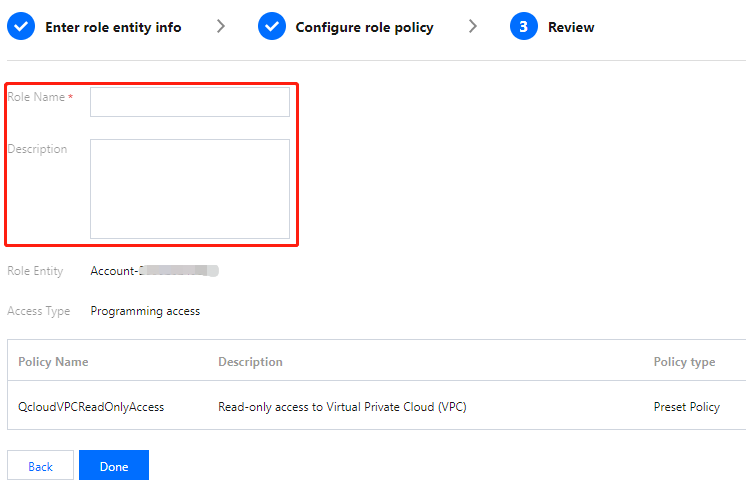
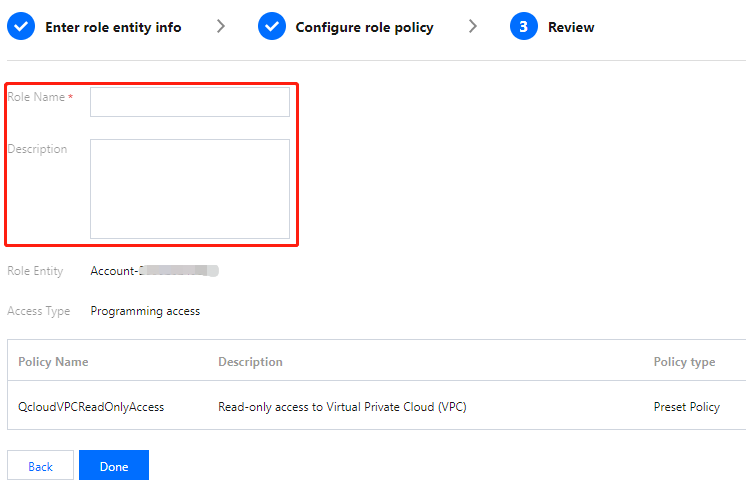
角色名称:请输入
PRIVATEDNS_ACCOUNT_被授权 UIN。例如 PRIVATEDNS_ACCOUNT_88888888。角色描述:请输入相关描述。
6. 单击完成,即可完成角色授权操作。
步骤2:A 账号添加 B 账号为关联账号
1. 使用 A 账号登录 私有域解析 Private DNS 控制台,进入 “私有域列表” 管理页面。
2. 在 “私有域列表” 管理页面,选择需要授权的私有域,单击关联 VPC。如下图所示:


3. 在弹出的 “修改关联 VPC” 窗口中,单击添加账号。如下图所示:
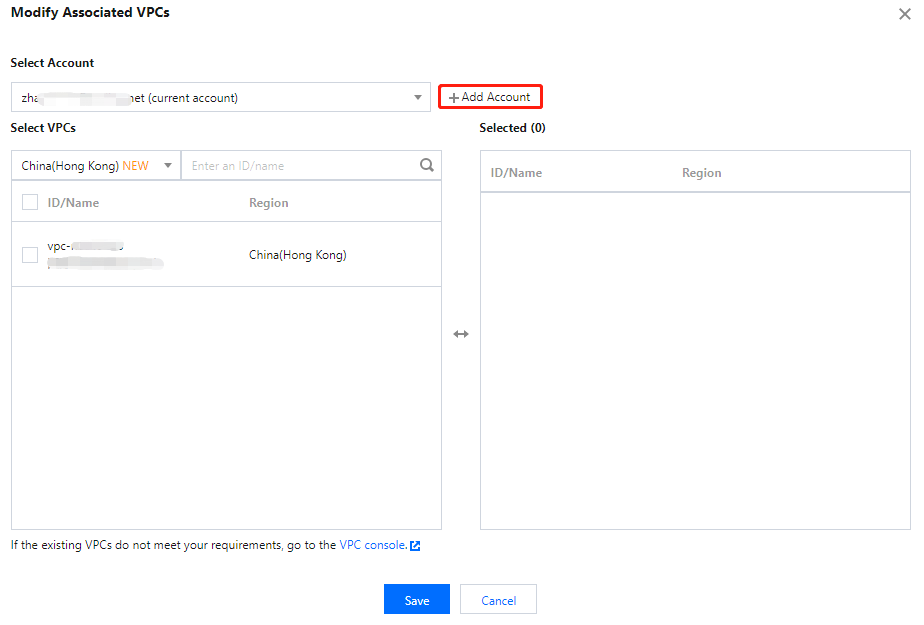
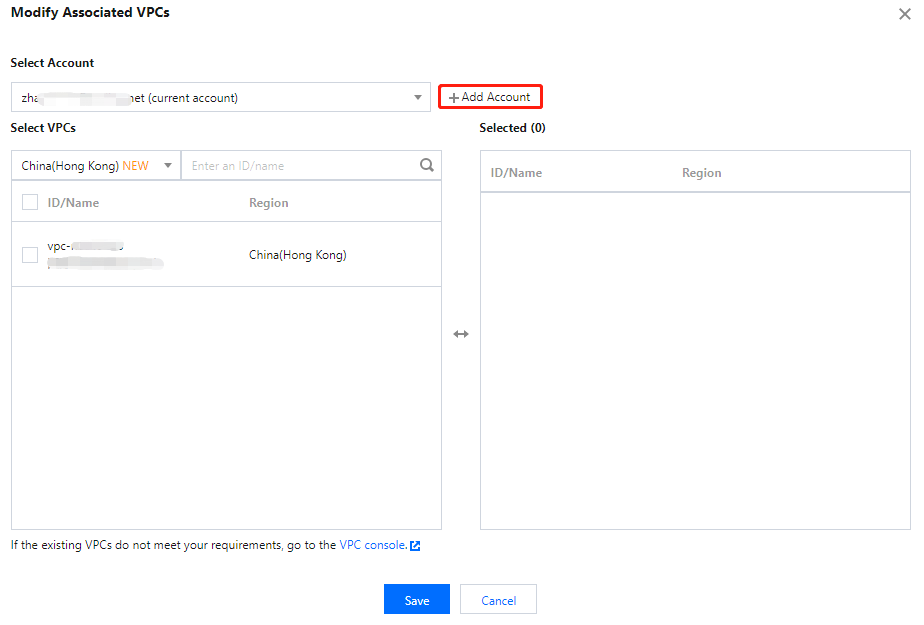
4. 在弹出的 “添加账号” 窗口中,输入 B 账号的账号 ID 并单击确定。如下图所示:
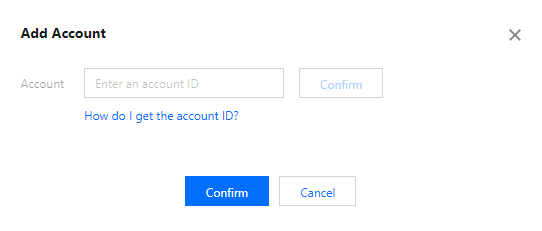
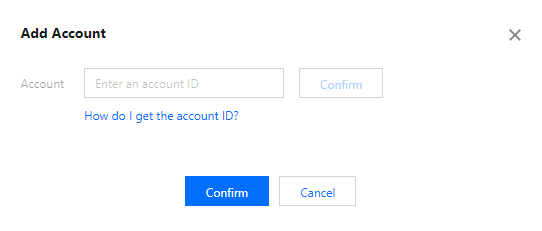
5. 关联成功后,即可对本账号 VPC 或关联账号的 VPC 进行关联或修改等操作。

 是
是
 否
否
本页内容是否解决了您的问题?